如何给文字添加蓝色阴影边框
时间:2020-09-16 20:20:09
作者:重庆seo小潘
来源:
这里用的是word2007。 文字添加蓝色阴影边框的方法步骤: 1、打开需要设置的文字,以下图文字为例,选择页面布局页面中的页面边框按钮 2、点击后出现边框和底纹对话框 3、在对话框中选择边框按钮 4、在边框里面,选择阴影点击蓝色按钮 5、选择应用于段落点击

这里用的是word2007。
文字添加蓝色阴影边框的方法步骤:
1、打开需要设置的文字,以下图文字为例,选择页面布局页面中的页面边框按钮
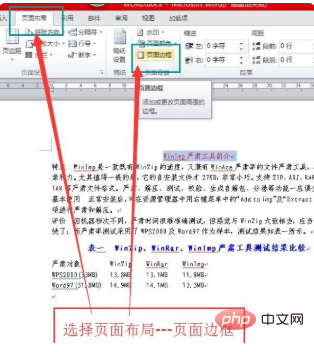
2、点击后出现边框和底纹对话框
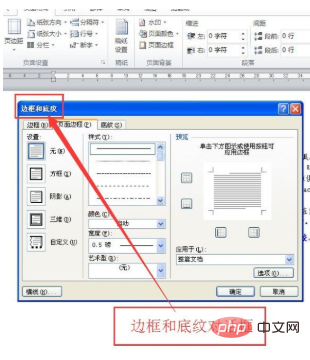
3、在对话框中选择边框按钮
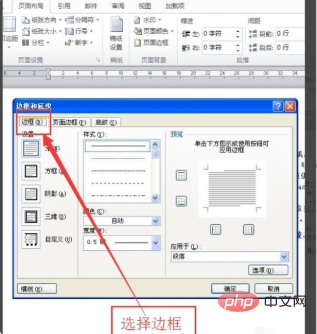
4、在边框里面,选择阴影点击蓝色按钮
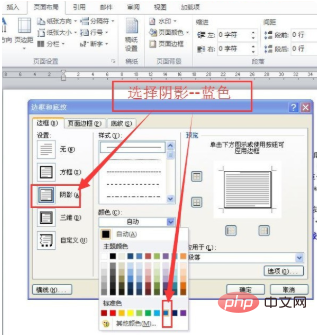
5、选择应用于段落点击确定
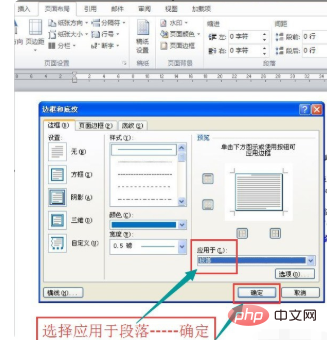
6、得到结果如图
更多Word相关教程,请访问Word新手入门教程栏目!以上就是如何给文字添加蓝色阴影边框的详细内容,更多请关注小潘博客其它相关文章!


